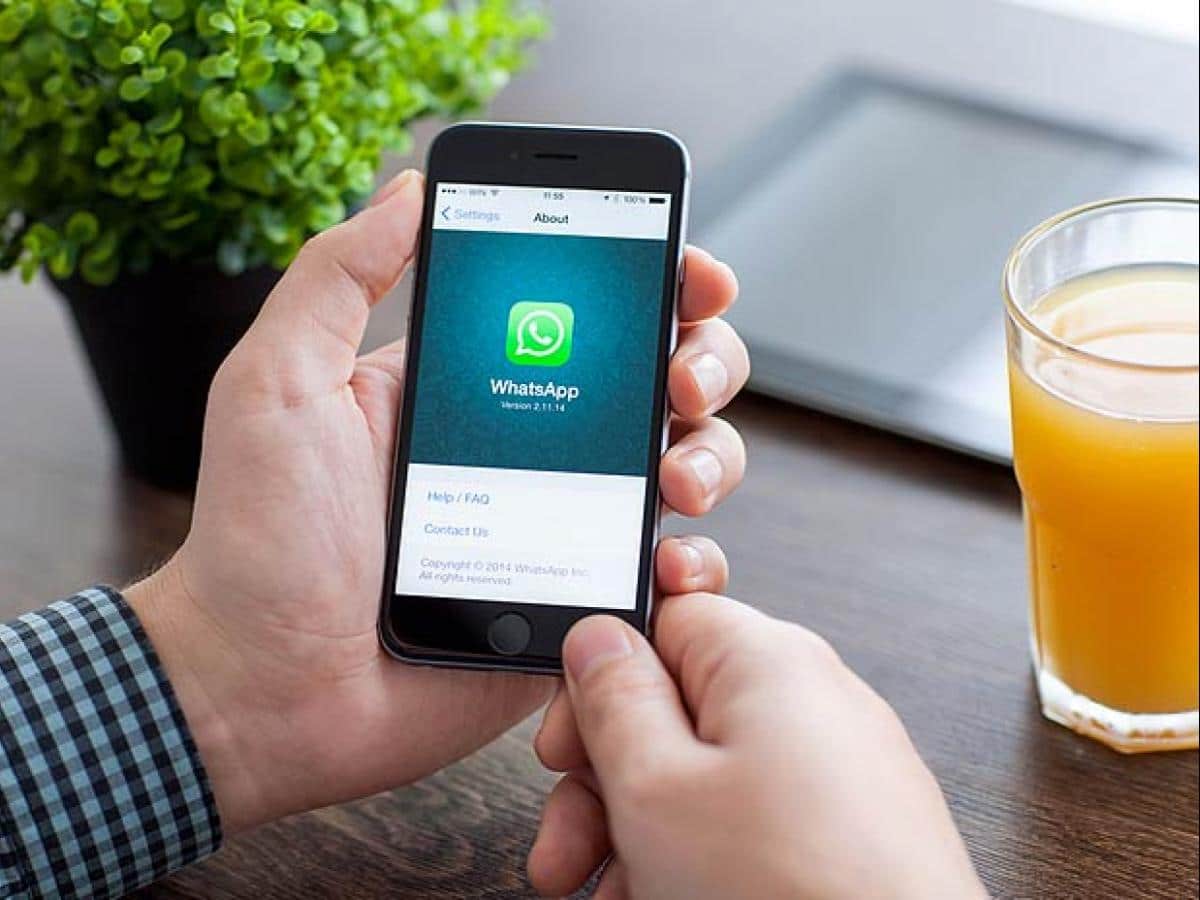Jeśli usunąłeś historię WhatsApp, możesz ją przywrócić w zaledwie kilku krokach. Pokażemy Ci różne opcje i procedurę.
Przywróć historię WhatsApp ze starą kopią zapasową
WhatsApp przechowuje swoje kopie zapasowe na Androidzie, jeśli nie wybrałeś chmury jako miejsca przechowywania. Jednak w przypadku ustawienia automatycznego tworzenia kopii zapasowej na „codziennie” kopia zapasowa jest tworzona tylko siedmiu ostatnich dzienników czatu. Kopia zapasowa nie może być również starsza niż siedem dni. Starsze kopie są stale nadpisywane przez nowe kopie zapasowe. Starą, lokalną kopię zapasową można przywrócić w następujący sposób:
– Możesz znaleźć swoje historie w Androidzie za pomocą menedżera plików. Aby to zrobić, przejdź do „/sdcard/WhatsApp/Databases”.
– Poszczególne kopie zapasowe mają następującą nazwę: „msgstore-YYYY-MM-TT.dv.crypt7”. Wybierz żądaną kopię zapasową i zmień jej nazwę na „msgstore.db.crypt7”.
– Odinstaluj WhatsApp ze swojego smartfona.
– Ponownie zainstaluj WhatsApp i wybierz opcję „Restore”.
Przywróć historię WhatsApp za pomocą Google Drive
Prawdopodobnie najłatwiejszym sposobem na zapisanie historii WhatsApp jest automatyczne tworzenie kopii zapasowej w chmurze. Aby to zrobić, wystarczy mieć konto na Google Drive. Jeśli jeszcze nie zapisałeś usługi Google Drive w aplikacji WhatsApp, wykonaj poniższe kroki:
– Otwórz WhatsApp i wybierz „Ustawienia” przez trzy kropki w prawym górnym rogu.
Tutaj wybierz Czaty ☻ Kopia zapasowa czatu i wprowadź swoje konto Google Drive w dolnej połowie pod „Konto”.
– Po wykonaniu tych czynności WhatsApp automatycznie zapisze kopię zapasową w Google Drive. W tym celu można jeszcze ustawić opcję, czy ma być przesyłany tylko przez WLAN, czy również przez dane komórkowe.
-.
W przypadku utraty danych lub telefonu komórkowego należy odinstalować WhatsApp, a następnie ponownie zainstalować komunikator.
– Rozpocznij odzyskiwanie za pomocą Google Drive. Aby to zrobić, postępuj zgodnie z krokami przywracania podczas konfigurowania WhatsApp.
iOS: Przywróć historię WhatsApp przez iCloud
Aby przywrócić historię na iPhonie lub przenieść ją do nowego iPhone’a, kopia zapasowa „Dokumenty & Dane” musi być aktywna w ustawieniach iCloud. Musisz także włączyć kopię zapasową iCloud w ustawieniach WhatsApp.
– W menu ustawień aplikacji WhatsApp, w zakładce „Chat Backup”, możesz zobaczyć czas, kiedy została utworzona ostatnia kopia zapasowa.
– Teraz usuń i zainstaluj ponownie WhatsApp. Wybierz ten sam numer telefonu co poprzednio i wykonaj kroki przywracania.
– Tip: Jeśli nie zaproponowano Ci instalacji kopii zapasowej, prawdopodobnie Twój magazyn iCloud był zbyt pełny, aby utworzyć kopię zapasową. W tym przypadku przywrócenie nie jest możliwe. Najpierw musisz zrobić miejsce w chmurze.